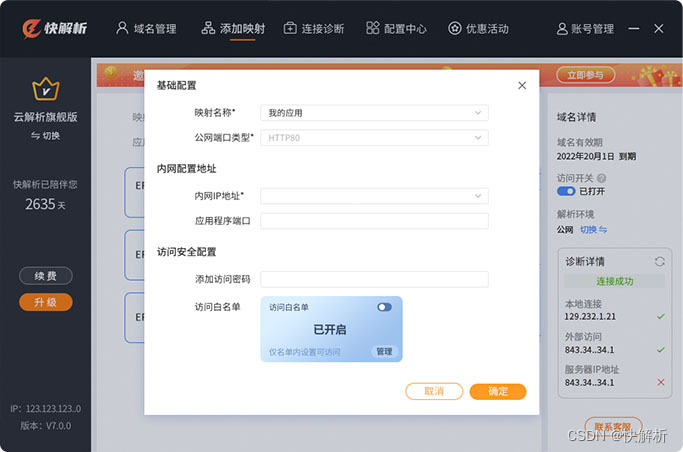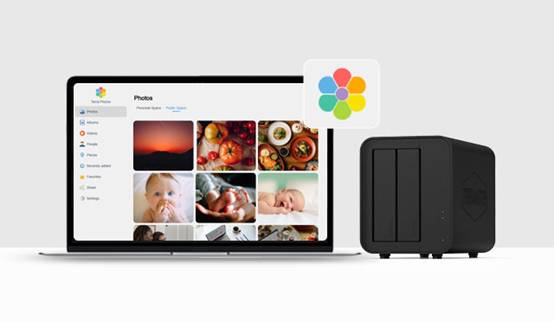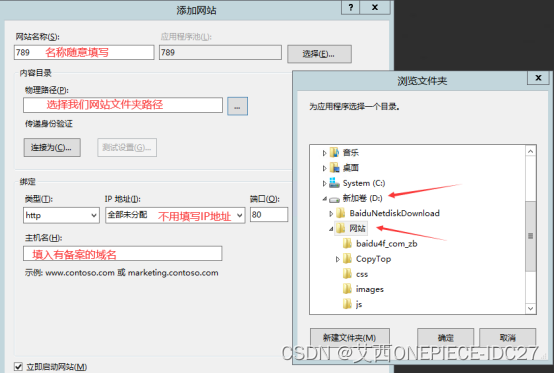重要的数据你都放在哪里?第一反应就是备份在电脑、硬盘里。但数据越多,硬盘也就越多。而当要找某些数据时,看到众多的硬盘和电脑,呃……
这时,你就需要一台铁威马NAS,利用TOS应用中的iSCSI功能,轻松满足你的数据存储以及简单扩容的需求,一举多得。

iSCSI Target 是一个网络磁盘空间,可以被iSCSI 服务器或NAS 存储设备(iSCSI initiator)通过网络挂载,从而达到扩大设备存储空间的目的。如果你拥有一台NAS,那完全可以舍弃PC上的大容量数据盘,全身心投入到NAS的怀抱中。
在铁威马TOS 4.1系统中,iSCSI Target成为了单独的软件,专门对iSCSI进行管理。通过iSCSI界面,方便管理员集中管理iSCSI Target界面及LUN的类型。
那么,我们在铁威马NAS中如何创建iSCSI Targe呢?
1.首先将TOS系统更新到4.1;
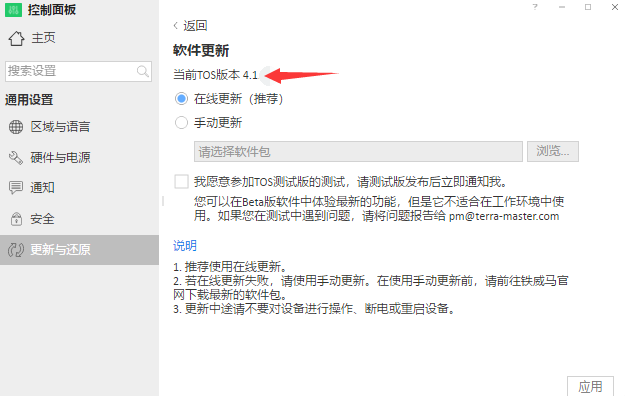
2.系统升级后,我们可以在应用中心看到一个全新的应用iSCSI Target;
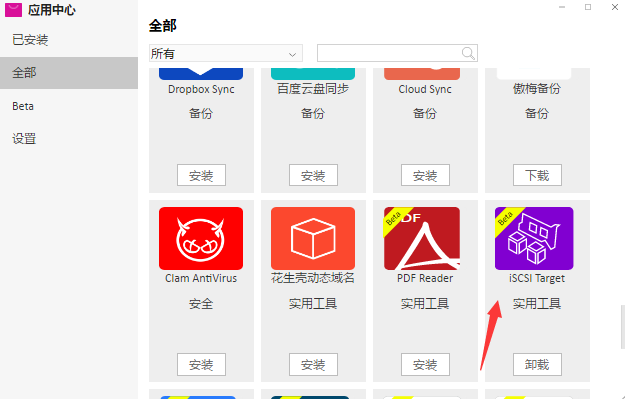
3.下载安装后,打开iSCSI target,点击创建,新建一个iSCSI targe;
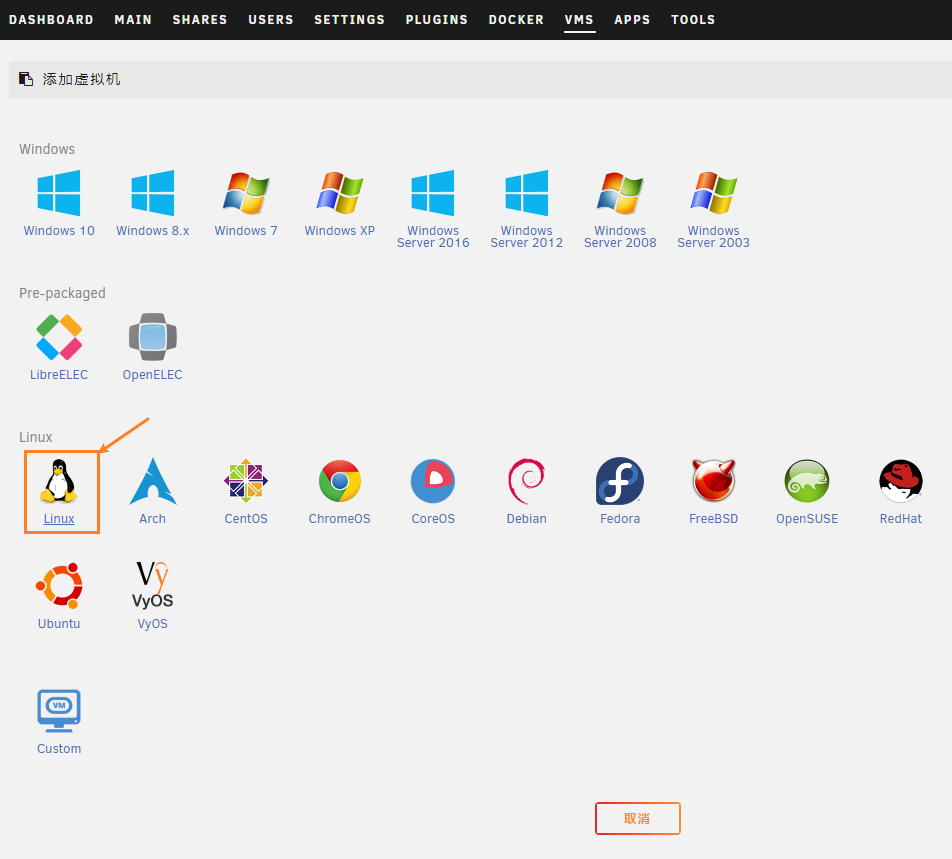
4.填写iSCSI Target名称及别名,点击下一步(如勾选“数据摘要”及/或“标头摘要”选项,当iSCSI启动器联机iSCSI Target 时这些选项的内容将需要被验证);
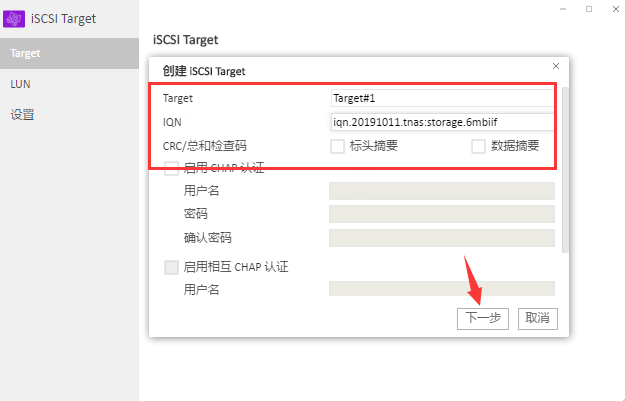
5.确认iSCSI Target设置,点击下一步;
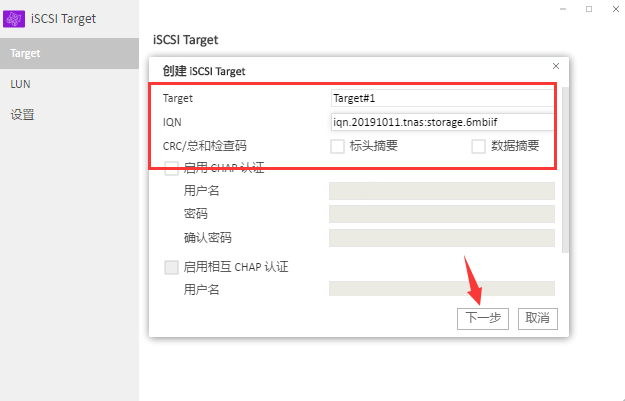
6.是否创建LUN,如需是,点击下一步,如不需创建,则直接应用;
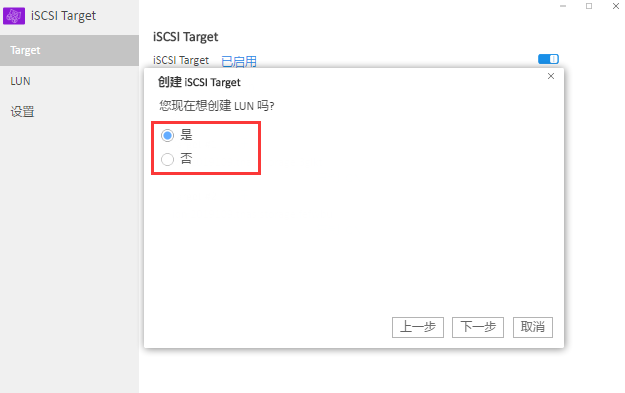
7.创建iSCSI LUN,iSCSI LUN 是iSCSI Target 中的一个逻辑磁盘。一个iSCSI Target 可以有一个或者多个iSCSI LUN;
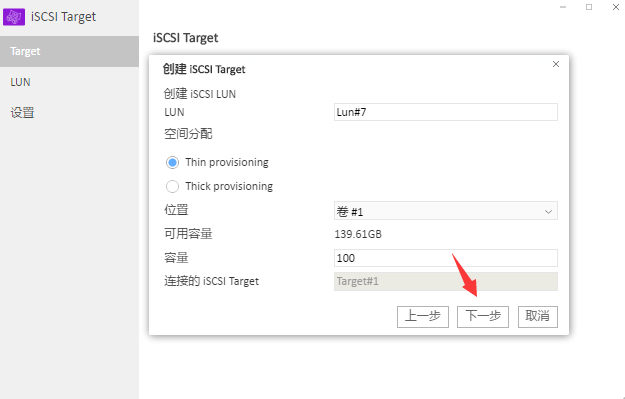
8.创建完成;
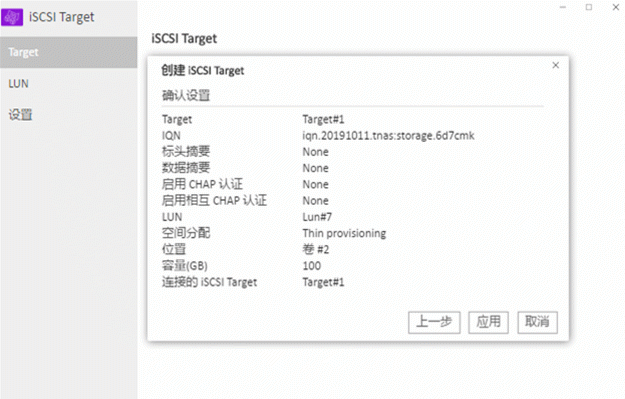
9.接下来,打开开始菜单,输入“iscsi”,点击搜索结果出现第一条记录“iSCSI 发起程序”;
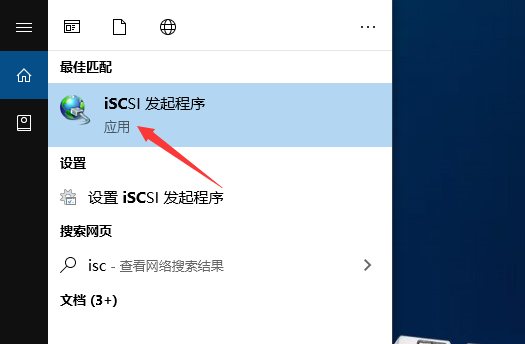
10.目标地址栏填写NAS的IP地址,点击快速连接,选择创建的iSCSI,连接后,点击完成;
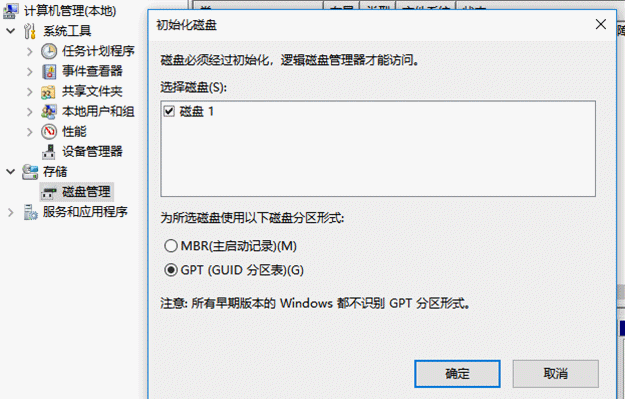
11.打开磁盘管理,对会现系统里多了一块硬盘,我们需要对其进行分区和格式化;
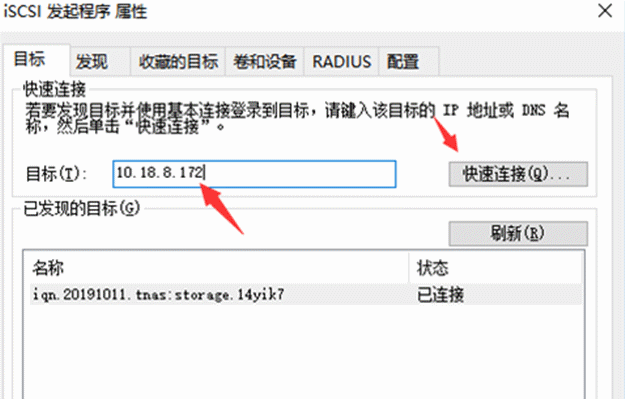
12.创建完成。
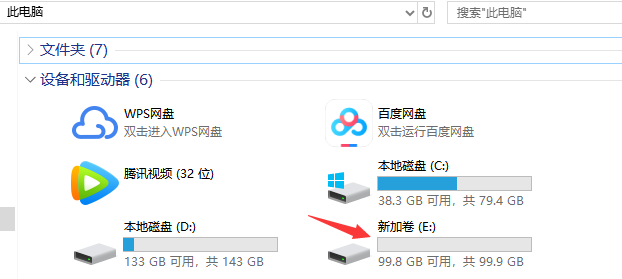
需要注意的是iSCSI Target2.0应用同样兼容旧版本的LUN文件,必须重建Target任务,PC端重新建立连接。
还在把数据存在电脑及多个硬盘里面?快来试试铁威马iSCSI功能吧,满足你数据存储及简单扩容的需求,TOS 4.1还有多种应用帮你管理及使用数据,一机N用!
原文链接:https://blog.csdn.net/Noont/article/details/102523088?ops_request_misc=%257B%2522request%255Fid%2522%253A%2522171828022116800182746392%2522%252C%2522scm%2522%253A%252220140713.130102334.pc%255Fblog.%2522%257D&request_id=171828022116800182746392&biz_id=0&utm_medium=distribute.pc_search_result.none-task-blog-2~blog~first_rank_ecpm_v1~times_rank-10-102523088-null-null.nonecase&utm_term=nas+%E9%93%81%E5%A8%81%E9%A9%AC